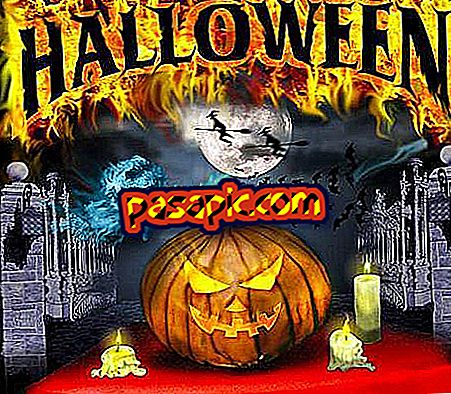Bagaimana untuk memasang Windows 10

Pernahkah anda mendengar mengenai Windows 10 dan ingin mencubanya? Adakah anda membuat tempahan kemas kini dan sekarang tidak tahu langkah-langkah yang perlu anda ikuti? Versi baru sistem operasi ini membawa beberapa siri ciri baru yang pasti anda ingin tahu. Jadi jangan tunggu apa-apa lagi dan temukan di artikel ini bagaimana memasang Windows 10 secara percuma dengan cepat dan mudah.
Langkah-langkah untuk diikuti:1
Jika anda telah menyimpan ramalan Windows 10, anda akan melihat bahawa di bar bawah, bersebelahan dengan jam dan tarikh komputer anda, ikon Windows akan muncul dan anda perlu menekannya untuk memulakan proses mengemas kini sistem pengendalian.
Sekiranya anda tidak melihat ikon ini, anda mesti pergi ke kemas kini sistem pengendalian ini untuk memuat turunnya, serta anda boleh mengakses melalui pautan ini ke halaman web Windows.

2
Pada masa ini, tetingkap pop timbul akan muncul untuk meminta pengesahan untuk mengemas kini versi Windows baru . Oleh itu, anda perlu membaca arahan pembantu:
- Tunggu 10 saat untuk komputer siap.
- Baca perjanjian lesen.
- Naik taraf ke Windows 10
Dan klik butang: 'OK, mari teruskan'.

3
Pada masa ini, anda akan melihat syarat lesen perisian itu, iaitu syarat Microsoft yang anda mesti baca dan terima, atau menolak sekiranya anda tidak berpuas hati. Dalam andaian kedua, dengan menolak terma, anda juga akan menolak kemas kini.

4
Sebaik sahaja ini selesai, anda akan mempunyai segala-galanya bersedia untuk memasang Windows 10 secara percuma ; Anda boleh memilih antara melakukannya pada masa ini atau menjadualkannya untuk kemudian, sekiranya anda tidak mempunyai masa yang mencukupi, kerana ini akan mengambil sedikit masa.
Sekiranya anda memutuskan untuk mengemaskini sistem operasi sekarang, penting untuk memastikan semua yang anda lakukan dan menutup program untuk mengelakkan kehilangan maklumat.
Di samping itu, kami menasihati anda untuk membuat salinan luaran, dengan cakera keras luaran atau USB, semua dokumen dan fail anda untuk memastikan anda tidak kehilangannya sekiranya sesuatu yang tidak dijangka berlaku.

5
Sebaik sahaja naik taraf Windows 10 bermula, anda tidak perlu menunggu dan melihat bagaimana proses pemasangan berlangsung. Anda akan melihat bahawa komputer anda akan dimulakan semula beberapa kali; jangan bimbang, sudah biasa.
Jika ia adalah komputer riba, disarankan untuk menyambungkan komputer ke pengecas dan salur kuasa supaya ia tidak kehabisan bateri.

6
Selepas beberapa ketika, apabila proses telah mencapai 100%, komputer anda akan dimulakan semula untuk kali terakhir dan Windows akan mengalu-alukan anda ke versi baru sistem operasi, yang menunjukkan gambar pengguna anda.

7
Pada ketika ini, anda hanya perlu memilih antara konfigurasi cepat yang ditawarkan oleh sistem pengendalian ini atau menyesuaikan parameter yang berbeza. Kami mengesyorkan bahawa, jika anda bukan pengguna maju atau tidak mempunyai pengetahuan yang mencukupi, pilih konfigurasi lalai.

8
Kini akan menjadi giliran anda untuk menunggu sedikit lagi dan itu sahaja! Anda telah mengemas kini komputer anda ke Windows 10 secara percuma.